
Haben Sie sich schon einmal gefragt, ob Sie das neueste Samsung-Gerät ohne Bezahlung dafür in die Hände bekommen? Möchten Sie die neuen Funktionen eines Samsung-Geräts testen, ohne einen Samsung-Store zu besuchen? Mit Samsung Remote Test Lab sind diese Dinge jetzt möglich. Sie können die Funktionen neuer Samsung-Geräte, Apps-Kompatibilität und andere einzigartige Funktionen eines Samsung-Geräts praktisch direkt von Ihrem PC aus erleben.
Lassen Sie uns sehen, wie Sie Zugriff auf das Samsung Test Lab erhalten und die Samsung-Geräte von Ihrem PC aus kennenlernen können, ohne dass Sie dafür Geld ausgeben müssen.
Zugang zum Samsung Remote Test Lab
Zunächst einmal ist es wichtig, ein Samsung-Konto zu haben, um auf das Samsung Remote Test Lab zugreifen zu können. Wenn Sie noch keine haben, besuchen Sie die Samsung-Website und klicken Sie auf die Schaltfläche Anmelden. Füllen Sie bei der Registrierung alle erforderlichen Angaben aus und bestätigen Sie Ihr Konto per E-Mail. Der nächste Schritt besteht darin, die Entwickler-Website von Samsung zu besuchen und sich bei Ihrem Samsung-Konto anzumelden. Öffnen Sie Samsung Remote Test Lab, und klicken Sie auf die angezeigten Geräte, oder besuchen Sie direkt die Geräteliste und wählen Sie eines der verfügbaren Geräte aus, die Sie auschecken möchten.
Sie können die Suchleiste verwenden, um das Gerät zu finden, das Sie testen möchten. Für die Remote-Verwendung eines Geräts sind einige Gutschriften erforderlich, und Sie können innerhalb von 24 Stunden 10 Credits erhalten, indem Sie auf " Get Credits " klicken. ”.
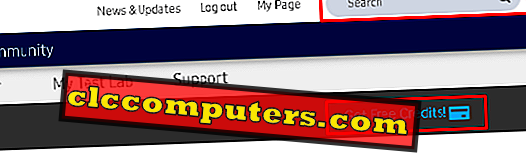
Hinweis: Zum Testen der Geräte benötigen Sie Java als Voraussetzung auf Ihrem PC. Wenn Sie das noch nicht erhalten haben, laden Sie JAVA von diesem Link herunter und führen Sie die heruntergeladene Anwendung aus, indem Sie die Anweisungen auf dem Bildschirm befolgen, um sie zu installieren.
Wählen Sie das zu testende Samsung-Gerät aus
Wählen Sie das Gerät aus, das Sie testen möchten, und wählen Sie die Android OS-Version, die Modellnummer des Geräts und die Uhrzeit, zu der Sie das Gerät zu Testzwecken reservieren möchten, und klicken Sie auf Start.
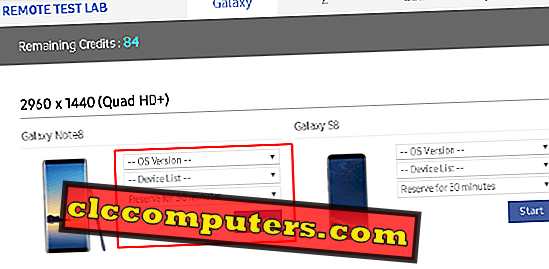
Sie können das Gerät noch einmal bestätigen, bevor Sie auf Start klicken. Nun haben Sie das Gerät ausgewählt, das Sie testen möchten, und fahren mit dem Download-Bereich fort.
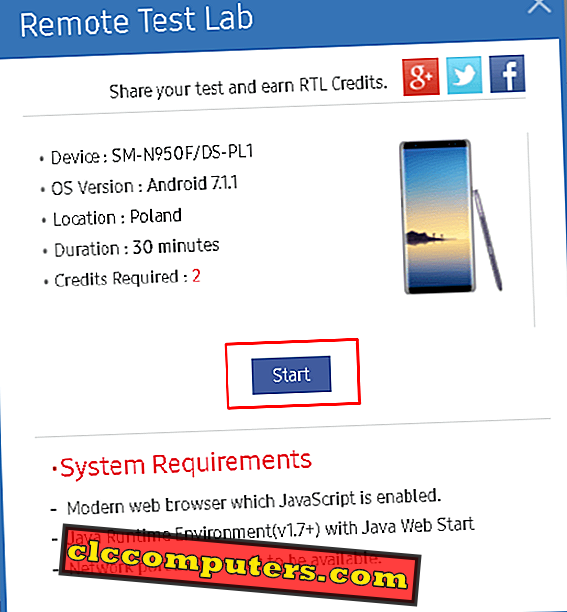
Stellen Sie sicher, dass Sie die Systemanforderungen erfüllen und das richtige Gerät aus dem Remote-Testlabor auswählen, um fortzufahren.
Laden Sie Samsung Remote Test Lab herunter
Wenn Sie zum Herunterladen auf die Schaltfläche „START“ klicken, wird eine .jlnp- Datei heruntergeladen. Führen Sie nach dem Download die heruntergeladene Datei aus. Dadurch wird die Samsung Remote Test Lab-Anwendung für das ausgewählte Gerät vom Samsung-Server heruntergeladen. Sie werden in einem Popup-Fenster gefragt, ob Sie die Erlaubnis zum Ausführen des Programms benötigen. Klicken Sie auf „ Ausführen “. Nach dem erfolgreichen Herunterladen der Anwendung werden Sie mit einem tatsächlichen Gerät aus der Ferne verbunden.

Wenn die Anwendung geladen ist, wählen Sie die Sprache Ihres Geräts aus und klicken Sie auf OK. Entsperren Sie das Gerät durch Wischen mit dem Mauszeiger wie auf dem Sperrbildschirm üblich. Sie können dann alle Funktionen des Geräts und der vorinstallierten Anwendungen überprüfen.
Anmerkung des Herausgebers: Bitte denken Sie beim Testen des Geräts daran, keine Anmeldeinformationen wie Kreditkartendaten oder andere persönliche Informationen anzugeben, und vermeiden Sie die Anmeldung bei Diensten.
Testen Sie Apps auf Kompatibilität
Um eine neue Anwendung zu testen, die Sie erstellt haben, klicken Sie mit der rechten Maustaste auf den Bildschirm des Geräts, wählen Sie ' Test' und navigieren Sie zu ' Anwendung installieren '.
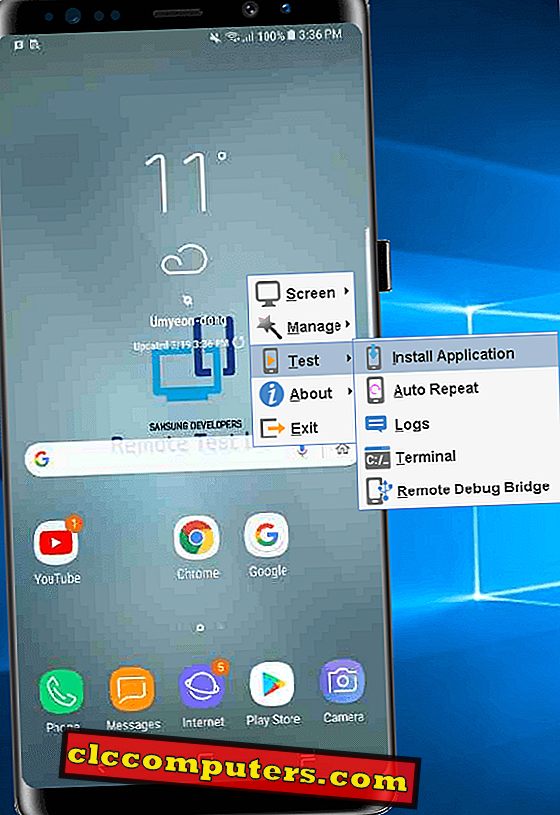
Daraufhin wird ein Bildschirm angezeigt, in dem Sie den Ort Ihrer App auf Ihrem PC auswählen können. Es wird per Fernzugriff auf das Gerät hochgeladen, und Sie können diese App auf dem Gerät testen. Stellen Sie sicher, dass Sie es nach dem Testen deinstallieren .
Samsung Remote Test Lab
Die Technologie ändert sich jeden Tag mit neuen Erfindungen. Immer bessere Produkte entstehen. Bei der Auswahl eines perfekten Geräts stört jeder viel Verwirrung. Dies kann auf fehlende Informationen einer zuverlässigen Quelle zurückzuführen sein. Nur wenn Sie es selbst prüfen, können Sie sich darauf verlassen und sich für einen Kauf überzeugen. Samsung Remote Test Lab erfüllt dies und es wird für die Benutzer hilfreich sein, ihre Geräte mit Vertrauen auszuwählen.
Remote-Test oder Cloud-Test eines Android-Geräts bedeutet, das Gerät über das Internet zu testen, ohne physischen Kontakt mit dem Gerät zu haben. Samsung Remote Test Lab ermöglicht das Überprüfen aller Funktionen des Geräts. Mit diesem können Sie alles in Echtzeit auf einem Samsung-Gerät testen. Darüber hinaus können Sie Anwendungen installieren und feststellen, dass sie mit dem ausgewählten Gerät kompatibel sind. In dem obigen Artikel haben wir alles behandelt, was Sie über das Samsung Remote Test Lab wissen müssen und wie Sie darauf zugreifen können.













